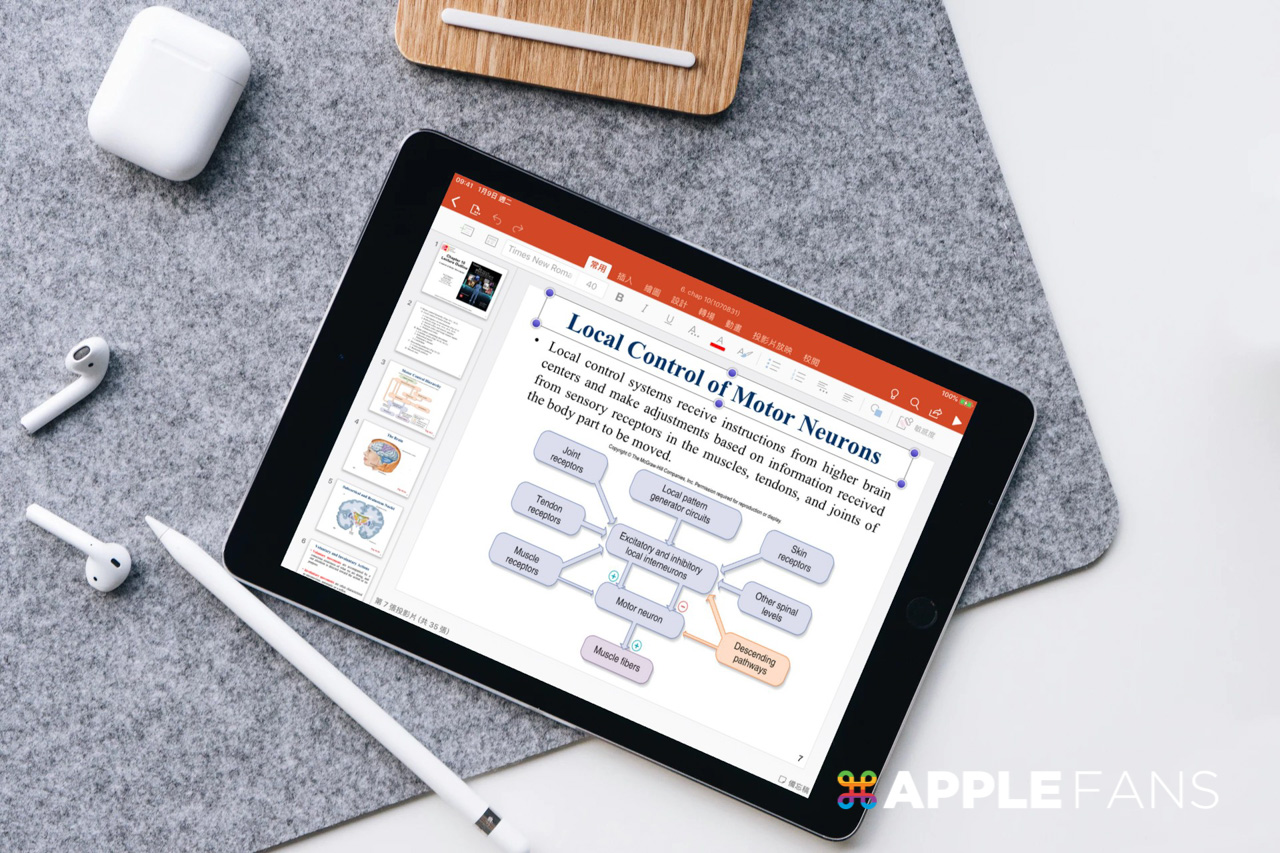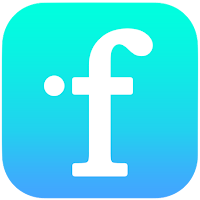在學校使用 iPad ,一定要能跑 Office 才算實用啊~這篇分享讓你知道如何運用!
本篇文章是【iPad x 學生】系列專欄,若尚未瞭解這個系列,可以先參考這篇《為什麼大學生需要 iPad,好處有哪些?》,再挑選自己最有興趣的主題哦!
工具輕量化,不再隨時揹筆電
進入大學教育,學生的工作再也不是上課埋頭苦讀,而是迎接各種團體報告和專題製作的生活,對於文書軟體使用的需求將會大量增加,因此合適的工具是非常重要的。
還記得剛開始的日子,因為每天都有報告要相約出門討論,大家常常需要揹筆電出門,就算電腦再輕薄,仍是個麻煩的負擔;有時候只是需要開啟 Office Word、PowerPoint 確認內容,甚至沒有要做複雜的更改,卻還是得把「全能」的電腦帶出門,實在麻煩。
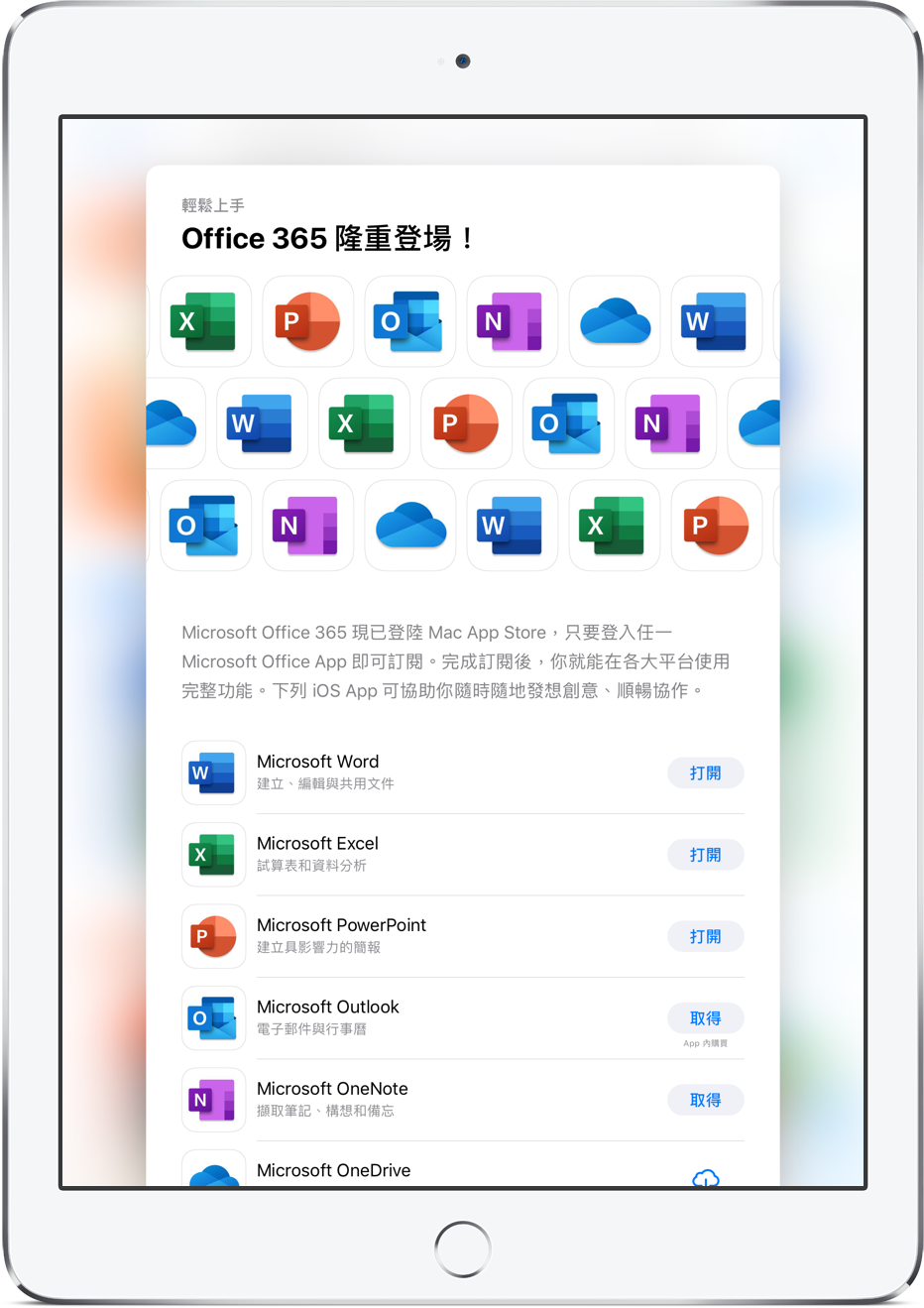
此時,iPad 這個比手機大、比電腦輕便的角色,就能解決這種需求,拿在手上或放桌上,皆適合團體討論,且目前幾乎整套 Microsoft Office 都支援 iPad 使用,介面也一模一樣,如同電腦一般,適合在團體討論或出門進行小修改時的好幫手,省去帶筆電的麻煩!
這篇文章,我將分享我使用 Microsoft Office 軟體的經驗,帶你認識如何運用囉~
Word + PowerPoint + Excel 無痛適應
對於大眾文書處理來說,Microsoft Office 絕對是缺一不可的電腦軟體,無論是 Windows 或 Mac,在主流需求上都必須擁有。
當然,一直以來以自家 iWork 軟體的蘋果,也不得不承認如此的商業需求,便在前幾年的開表會開始邀請微軟上台介紹專為 iOS 系統優化的 Office 軟體正式上線。
因此,目前無論是 Mac 或 iPad,都能完全無痛使用最新的 Office 軟體,滿足學生及上班族的需求囉!
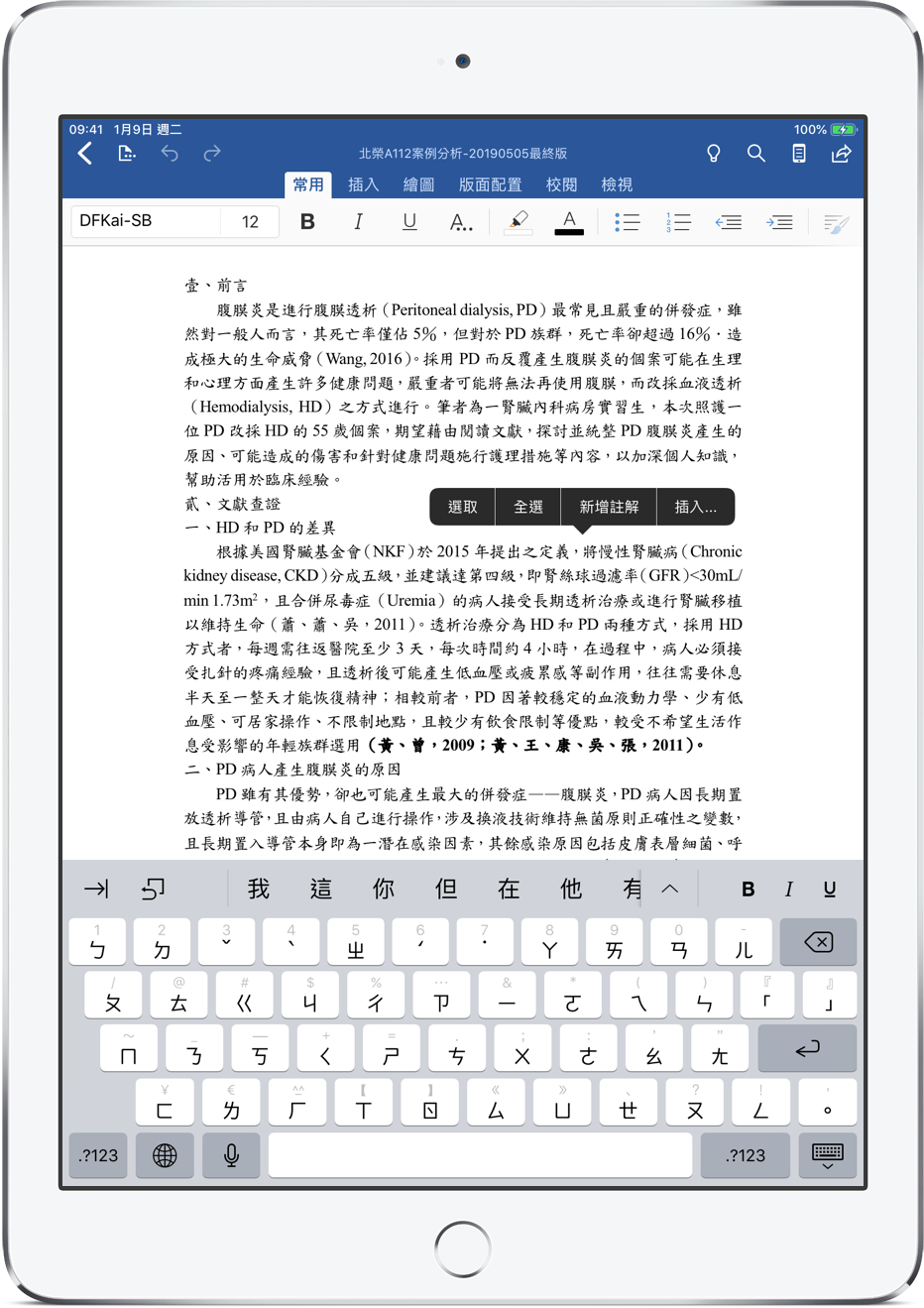

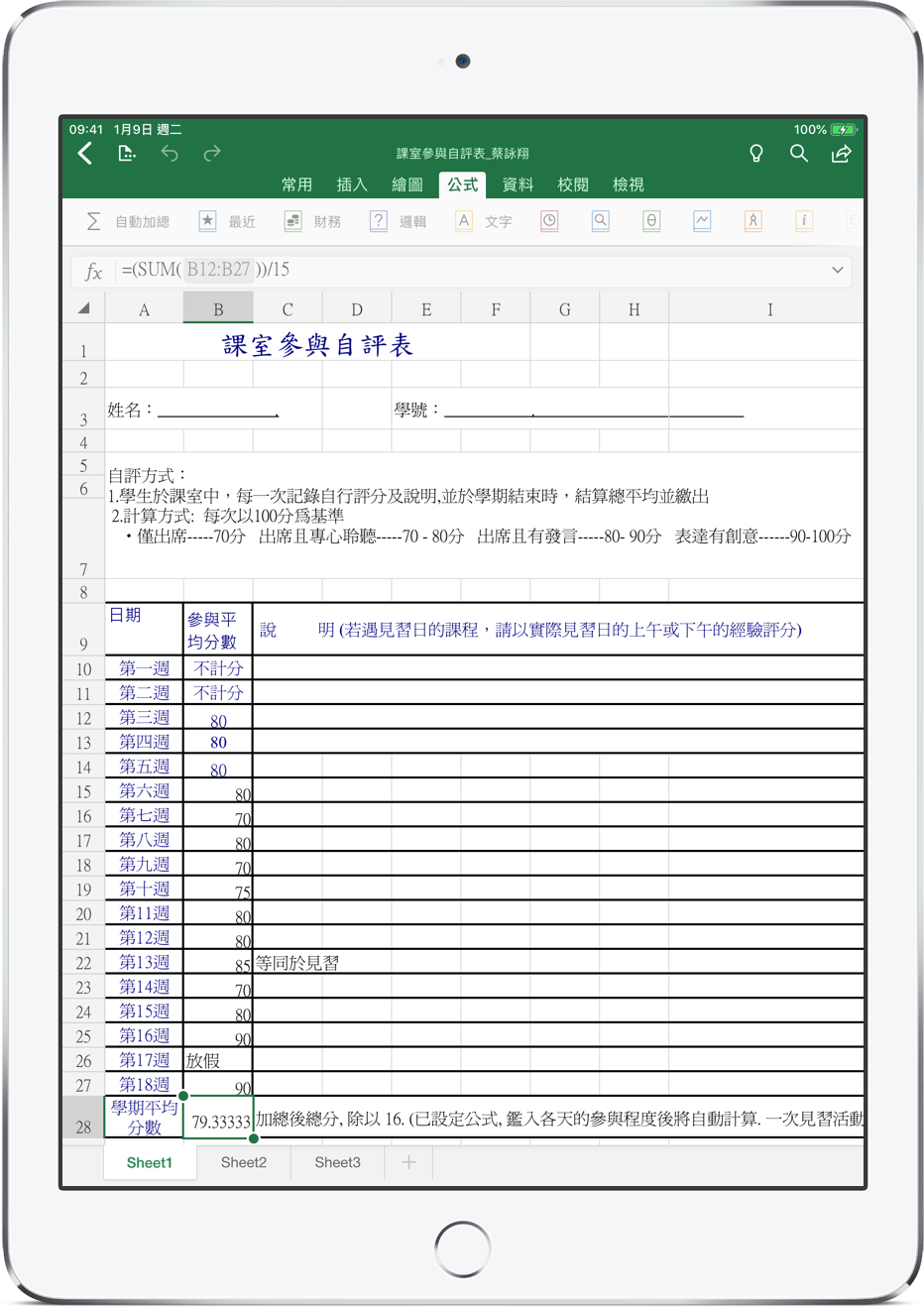
順帶一提,目前 Microsoft Office 仍是需要付費購買正式版的,但若你是學生,事實上很多學校都有提供在校生免費的 Office 365 帳號,可以向學校相關機構查詢,即可獲得屬於自己的帳號密碼,就能在各個裝置上想用正版的完整服務囉!
大家一起寫報告吧!共同編輯功能
懂得使用 Office 一點也不稀奇。 但是你知道嗎?其實 Office 也可以像 Google 文件一樣開啟「共同編輯」功能呢! 這個部分,小編發現很少同學知道,是因為不曉得學校讓每個學生都擁有一個正版的 Office 帳號;只要大家都登入帳號的話,就能開啟這個超強大的功能,一起做團體報告簡直神速啊~~~ 要如何使用共同編輯功能呢?請看精心製作的動圖說明:
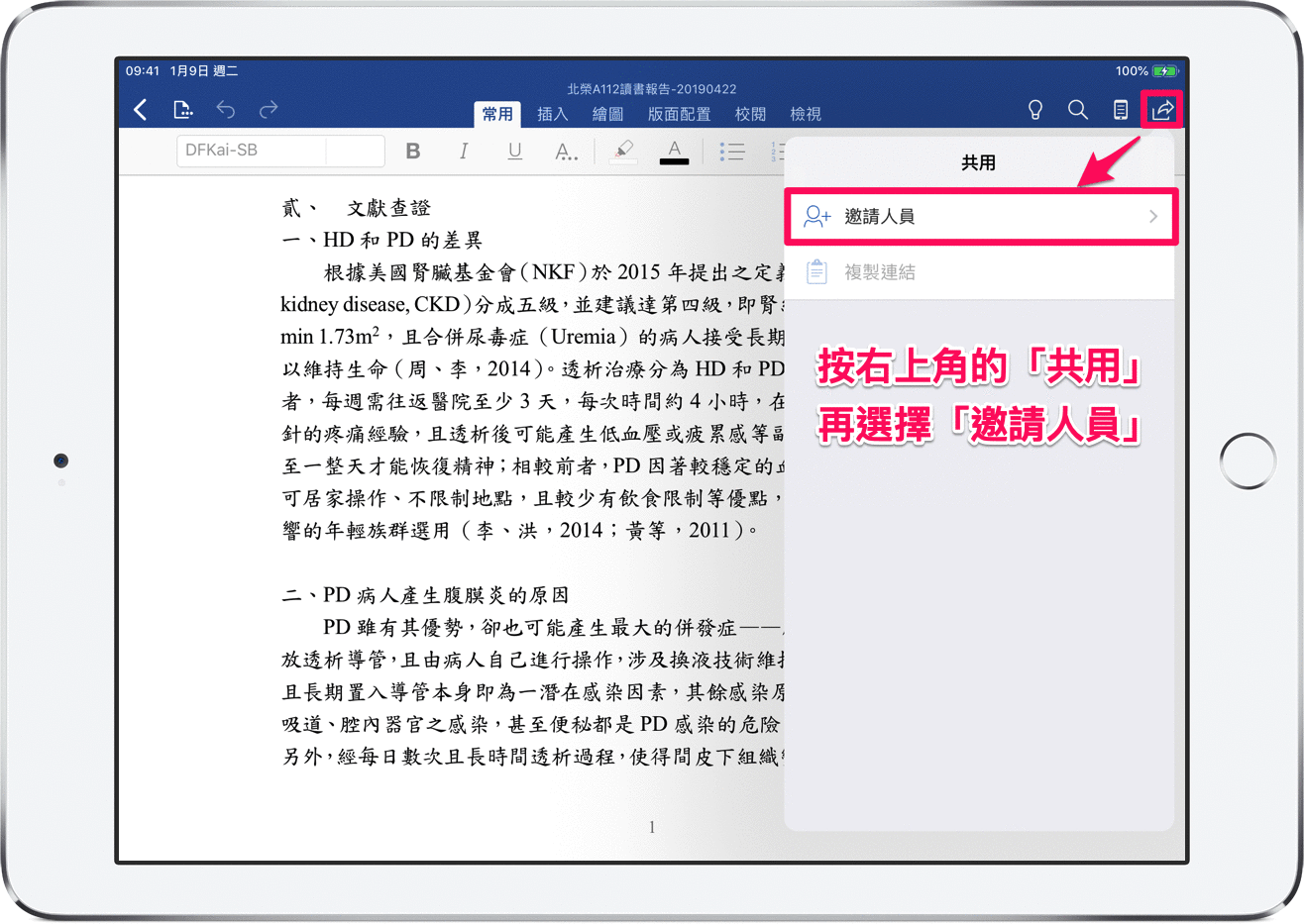
經過這個簡單的邀請步驟,就能讓大家一起共同編輯 Word 文件囉!而且就算沒有登入帳號,透過網址直接分享也能進入。

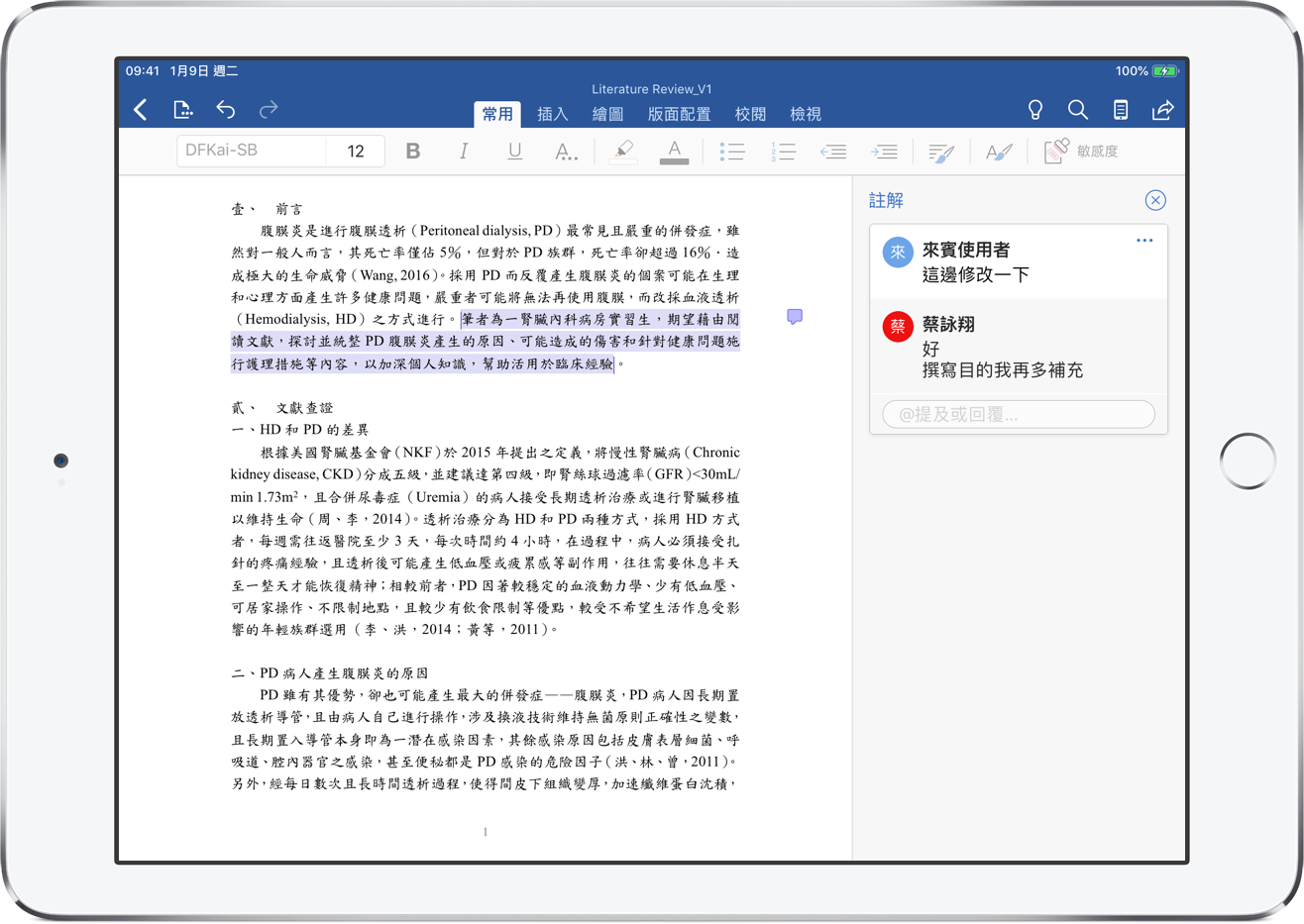
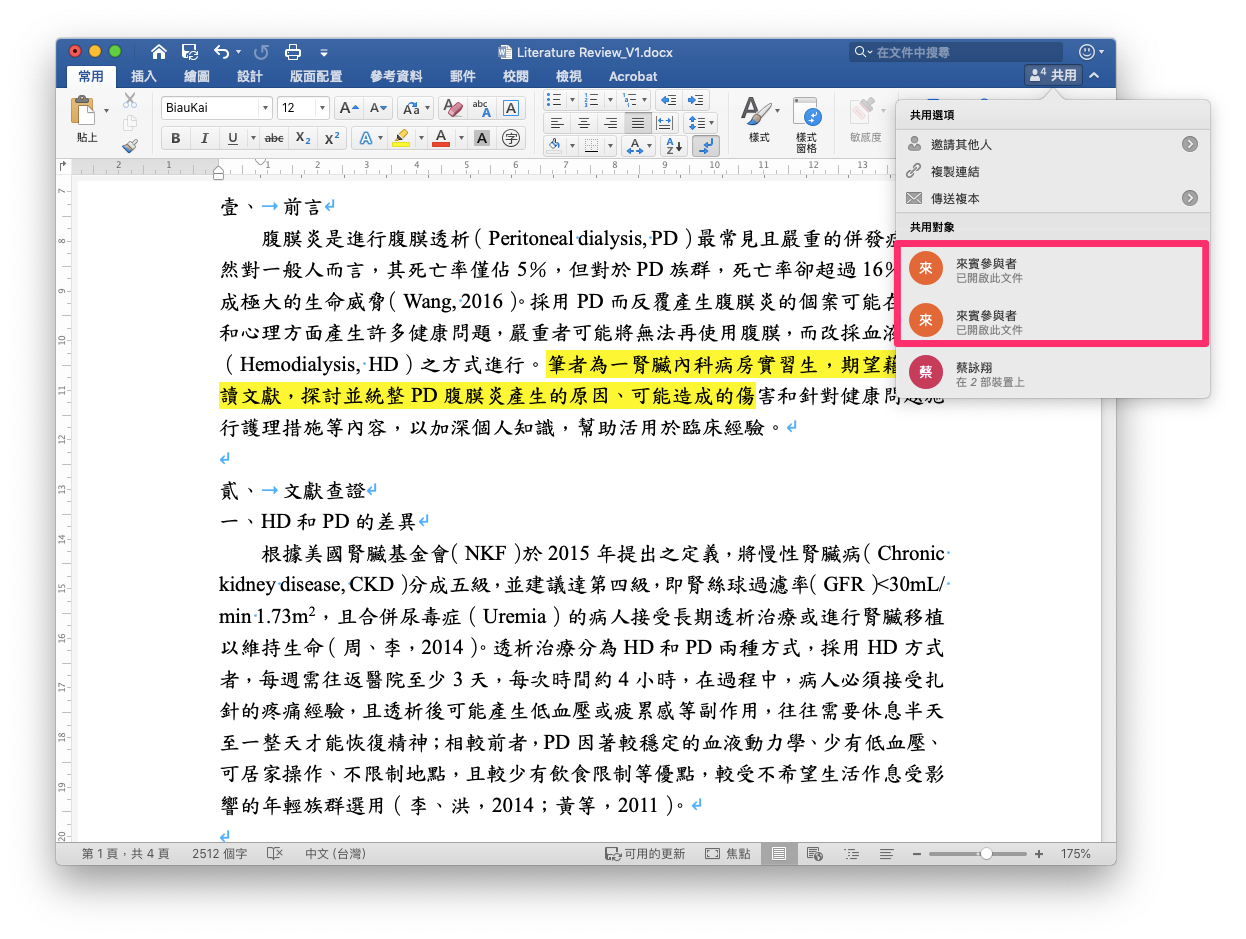
使用 iFont 安裝額外字型
最後,是大家「開始使用後」才發現的最大問題:iPad 的 Office 沒有新細明體、標楷體??
沒錯,由於新細明體、標楷體是屬於 Microsoft 自家的字型,除非你用 Windows Surface 平板電腦以外,無論是 iOS 或 Android 系統,照理來說都不會內建的。
這些字型不管你喜不喜歡,仍是正式報告及制式化文件必須使用的重要字型,若缺乏了它們,可說是實用性砍掉一半以上… 但是別擔心,是有辦法可以解決的! 接下來小編要分享給大家我是如何在 iPad 上外部字型的吧~
★ 名稱:iFont
★ 價格:免費
★ 下載連結:點此下載
使用這款 iFont 軟體,就能輕鬆將外部字型安裝到 iPad 當中,如此一來就不怕使用任何文書軟體會缺字囉。
安裝步驟很簡單,只要先將電腦當中的字型先上傳到任何雲端硬碟當中,就可以拿起 iPad 打開 iFont 了;接下來的步驟請看下面的動圖:
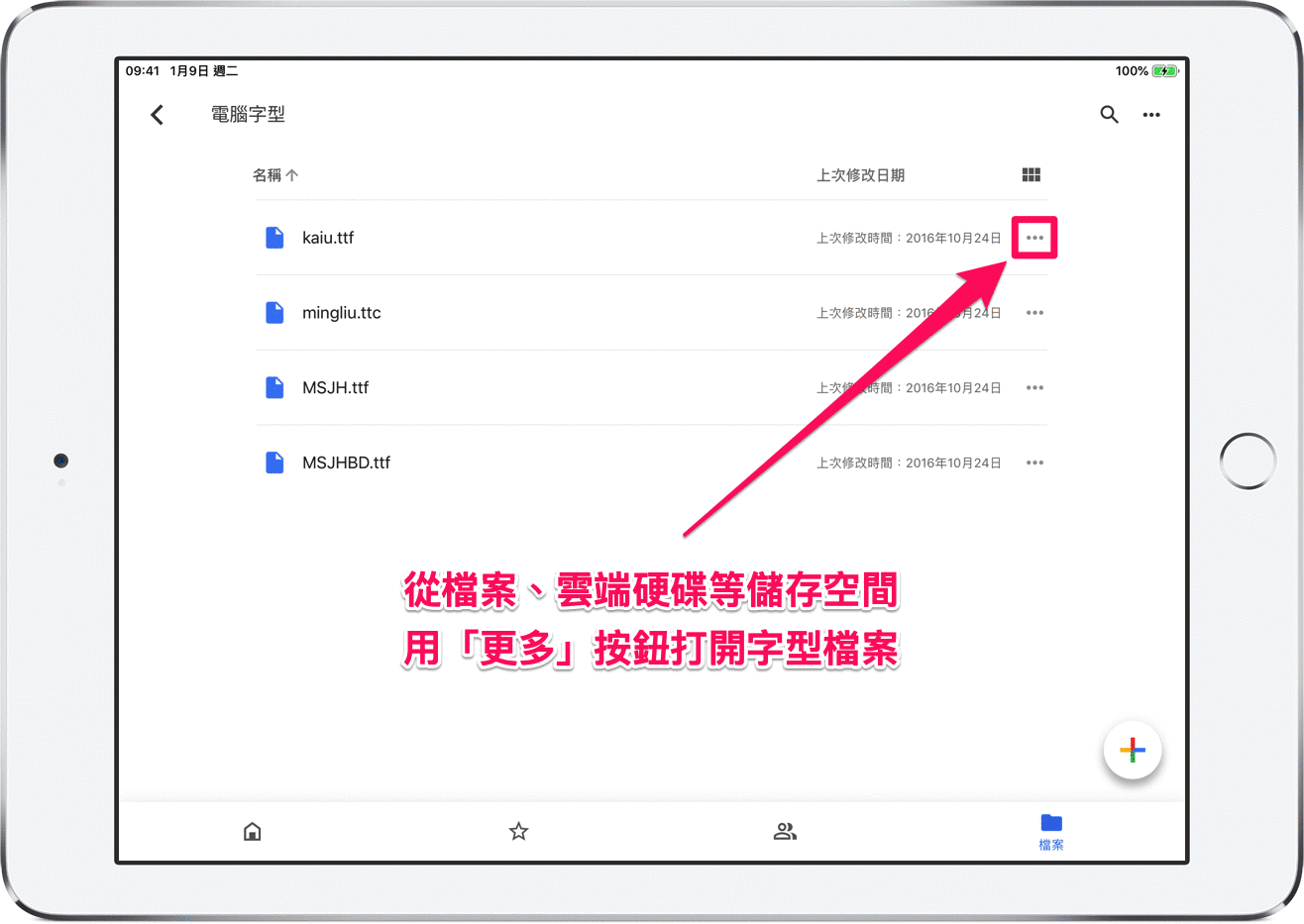
是不是很簡單呢~只要使用 iFont,就能簡單將字型輸入進去,完成後重新開機,再用 Word 開啟文件,看看有沒有成功顯示標楷體吧!
※ 補充 1:字型的檔案名稱不是中文,因此可以稍微認識一下,下方整理:
- 新細明體:MingLiu
- 標楷體:DF-Kai 或 BiauKai
- 微軟正黑體:MSJH / MSJHBD (BD是粗體)
※ 補充 2:今年新發佈的 iPadOS,官方即將支援安裝第三方字型,到時候就不須再倚靠這些 app,但不曉得標楷體及新細明體會不會正式提供下載。另外也可參考 Simon 編輯介紹的這款 FondFont 也可以們更改字型。
iPad Office 使用心得
對於 iPad 這種「半行動裝置」而言,支援使用各種文書軟體真是最大的福音,等於是開啟了桌面等級(Desktop Class)的一大步!
當然,礙於介面的緣故,若直接使用觸控鍵盤的部分,速度還是挺慢的,甚至會不耐煩,所以還是要外接藍牙鍵盤使用,效果才會最好,如果真心想用 iPad 做文書的人,建議還是購買 Apple Smart Keyboard 聰穎鍵盤或是外接藍牙鍵盤吧。
iPad 開放 Office ,開啟未來支援度更廣的大門
因著各式文書軟體針對 iOS 的開放與通用化,使得原本只能在電腦上做的複雜事務,能真正轉移到 iPad 身上,實現「帶著走的辦公室」理想。
現在除了文書軟體外,更開放許多主流多媒體 app,例如 Adobe Photoshop、Lightroom、Pixelmator 等等,紛紛進入 iPad 平台;相信藉由今年九月將推出的 iPadOS 提供更獨立的功能,能使它成為更強大裝置,開闊更多商業文書處理的大門。
你成功了嗎?
成功的話,請記得幫 APPLEFANS 蘋果迷分享此篇教學文章,您的分享才會是我們繼續創作的動力,謝謝各位~
如果想得到更多 iPhone、Mac 教學,請追蹤蘋果迷粉絲團以掌握最新訊息,並且訂閱我們 YouTube 頻道,取得直播第一時間通知,或者加入蘋果迷社團跟大家分享自己的心得和疑難雜症哦~
如果想要聊天,也可以加入我們的 LINE 聊天群找我們。